Photoshop制作一朵可爱的卡通黄玫瑰(7)
2010-06-08 19:56:45 作者:未知 来源:互联网 网友评论 0 条
Photoshop制作一朵可爱的卡通黄玫瑰
 <图19> |
| 10、新建一个图层,用钢笔勾出图20所示的选区拉上渐变色。再新建一个图层,用钢笔勾出花瓣边缘高光部分的选区如图21,拉上图22所示的径向渐变色。 |
 <图20> |
 <图21> |
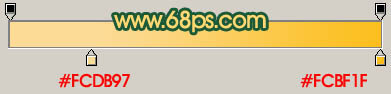 <图22> |
关键词:制作一朵可爱的卡通黄玫瑰
本文导航
1、Photoshop制作一朵可爱的卡通黄玫瑰(1)2、Photoshop制作一朵可爱的卡通黄玫瑰(2)3、Photoshop制作一朵可爱的卡通黄玫瑰(3)4、Photoshop制作一朵可爱的卡通黄玫瑰(4)5、Photoshop制作一朵可爱的卡通黄玫瑰(5)6、Photoshop制作一朵可爱的卡通黄玫瑰(6)7、Photoshop制作一朵可爱的卡通黄玫瑰(7)8、Photoshop制作一朵可爱的卡通黄玫瑰(8)9、Photoshop制作一朵可爱的卡通黄玫瑰(9)10、Photoshop制作一朵可爱的卡通黄玫瑰(10)相关文章
- 1970-01-01
[错误报告] [推荐] [收藏] [打印] [关闭] [返回顶部]


 已有
已有


